
إجراء إعدادات DNS
0YRY-00X 1100-00X 10XJ-00X 1106-00X 10YY-00X 10H3-00X 108A-00X 1116-00X 10H4-00X 0YAS-00X
يوفر نظام اسم المجال (DNS) خدمة تحليل الاسم الذي يربط اسم المضيف (أو المجال) بعنوان IP. قم بتكوين إعدادات خيار DNS أو mDNS أو DHCP حسب الضرورة. لاحظ اختلاف إجراءات تكوين DNS لكل من IPv4 وIPv6. يلزم توفر امتيازات المسؤول لتنفيذ هذه العملية.
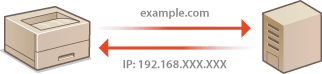

|
|
ينطبق إعداد DHCP الاختياري فقط على الخط الرئيسي.
|
1
ابدأ تشغيل Remote UI (واجهة المستخدم عن بعد). بدء تشغيل Remote UI (واجهة المستخدم عن بعد)
2
انقر فوق [Settings/Registration] في صفحة المدخل. شاشة Remote UI (واجهة المستخدم عن بعد)
3
انقر فوق [Network Settings].
4
قم بتكوين إعدادات DNS.
للاطلاع على تفاصيل حول معلومات الإعداد، اتصل بموفر الخدمة أو مسؤول الشبكة. يمكنك أيضًا الرجوع إلى إعدادات الكمبيوتر. عرض معلومات اتصال الشبكة للكمبيوتر
 تكوين IPv4 DNS
تكوين IPv4 DNS
|
1
|
انقر فوق [IPv4 Settings].
|
|
2
|
قم بتكوين إعدادات IPv4 DNS.
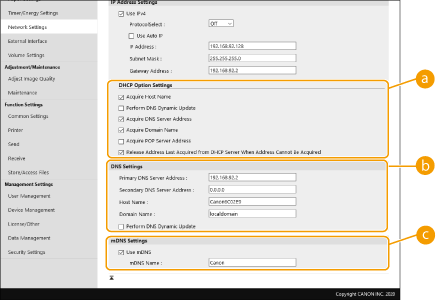
 [DHCP Option Settings]
[DHCP Option Settings]
[Acquire Host Name]
حدد مربع الاختيار لتمكين الخيار الخيار 12 للحصول على اسم العائل من خادم DHCP. [Perform DNS Dynamic Update]
قم باختيار مربع الاختيار لتمكين الخيار 81 لتحديث سجلات DNS ديناميكيًا من خلال خادم DHCP. [Acquire DNS Server Address]
حدد مربع الاختيار لتمكين الخيار 6 من الحصول على عنوان خادم DNS من خادم DHCP. [Acquire Domain Name]
حدد مربع الاختيار لتمكين الخيار Option 15 من الحصول على اسم المجال من خادم DHCP. [Acquire POP Server Address]
حدد مربع الاختيار لتمكين الخيار 70 من الحصول على عنوان خادم POP من خادم DHCP.
[Release Address Last Acquired from DHCP Server When Address Cannot Be Acquired]
قم بإلغاء تحديد خانة الاختيار لاستخدام عنوان IP الذي تم إدخاله يدويًا عند فشل استرجاع عنوان IP التلقائي.
 [DNS Settings]
[DNS Settings]
[Primary DNS Server Address]
أدخل عنوان IP لخادم DNS. [Secondary DNS Server Address]
أدخل عنوان IP الخاص بخادم DNS ثانوي، إن وجد. [Host Name]
أدخل حروفًا أبجدية ورقمية لاسم المضيف الخاص بالجهاز المراد تسجيله لخادم DNS. [Domain Name]
أدخل حروفًا أبجدية ورقمية لاسم المجال الذي ينتمي إليه الجهاز، مثل "example.com". [Perform DNS Dynamic Update]
حدد مربع الاختيار للتحديث الديناميكي لسجلات DNS عند تغير عنوان IP الخاص بالجهاز.  [mDNS Settings]
[mDNS Settings]
[Use mDNS]
إن mDNS (بث DNS متعدد)، الذي يتم استخدامه من جانب Bonjour، هو عبارة عن بروتوكول لربط اسم المضيف بعنوان IP بدون استخدام DNS. حدد مربع الاختيار لتمكين mDNS ثم أدخل اسم mDNS في مربع النص [mDNS Name]. |
|
3
|
انقر فوق [OK].
|
 تكوين IPv6 DNS
تكوين IPv6 DNS
|
1
|
انقر فوق [IPv6 Settings].
|
|
2
|
قم بتكوين إعدادات IPv6 DNS.
يجب تحديد مربع الاختيار [Use IPv6] لتكوين الإعدادات. تعيين عنوان IPv6
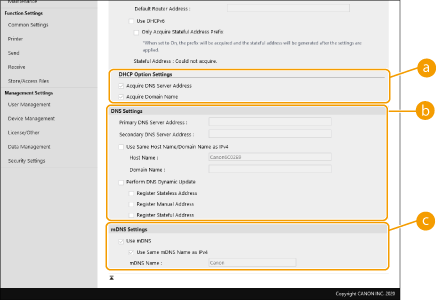
 [DHCP Option Settings]
[DHCP Option Settings]
[Acquire DNS Server Address]
حدد مربع الاختيار لتمكين الخيار 23 من الحصول على عنوان خادم DNS من خادم DHCP. [Acquire Domain Name]
حدد مربع الاختيار لتمكين الخيار Option 24 من الحصول على اسم المجال من خادم DHCP.  [DNS Settings]
[DNS Settings]
[Primary DNS Server Address]
أدخل عنوان IP لخادم DNS. ولا يمكن إدخال العناوين التي تبدأ بـ "ff" (أو عناوين البث المتعددة). [Secondary DNS Server Address]
أدخل عنوان IP الخاص بخادم DNS ثانوي، إن وجد. ولا يمكن إدخال العناوين التي تبدأ بـ "ff" (أو عناوين البث المتعددة). [Use Same Host Name/Domain Name as IPv4]
حدد مربع الاختيار لاستخدام نفس اسمي المضيف والمجال كما في IPv4. [Host Name]
أدخل حروفًا أبجدية ورقمية لاسم المضيف الخاص بالجهاز المراد تسجيله لخادم DNS. [Domain Name]
أدخل حروفًا أبجدية ورقمية لاسم المجال الذي ينتمي إليه الجهاز، مثل "example.com". [Perform DNS Dynamic Update]
حدد مربع الاختيار للتحديث الديناميكي لسجلات DNS عند تغير عنوان IP الخاص بالجهاز. لتحديد نوع (أنواع) العناوين التي تريد تسجيلها إلى خادم DNS، حدد مربع الاختيار لـ [Register Manual Address]، أو [Register Stateful Address]، أو [Register Stateless Address].  [mDNS Settings]
[mDNS Settings]
[Use mDNS]
إن mDNS (بث DNS متعدد)، الذي يتم استخدامه من جانب Bonjour، هو عبارة عن بروتوكول لربط اسم المضيف بعنوان IP بدون استخدام DNS. حدد مربع الاختيار لتمكين mDNS. [Use Same mDNS Name as IPv4]
حدد مربع الاختيار لاستخدام نفس اسم mDNS كما في IPv4. لتعيين اسم مختلف، قم بإلغاء تحديد مربع الاختيار وأدخل اسم mDNS في مربع النص [mDNS Name]. |
|
3
|
انقر فوق [OK].
|